クオリティが高いと評判の機械翻訳ツールDeepLですが、これを使ったときに「DeepLを使ったとバレるポイント」を順を追って説明していきます。
実際に私がDeepL翻訳を使用していて、DeepL翻訳を使用していることを指摘されたことは一度もありません。
当記事でご紹介している以下のポイントすべてに注意すれば、バレることを未然に防ぐことが可能です。
私は、有償版DeepLを1年以上使用し、テキストでの翻訳とファイルでの翻訳の両方を使ってきましたので、これまでの経験から、DeepLを使用して翻訳する際に気を付けるべきポイントを記事にしました。
結論は以下の通りです。
- DeepL無償版を使用すると、翻訳後の文章に「DeepL」という痕跡が残る
- DeepL無償版でも有償版でも、機械翻訳っぽさは出ることがある
詳しくは、記事の中で解説していきます。
なお、DeepL Proについての記事も書いていますので、こちらもどうぞ。
1. DeepLを使ったときの明らかな痕跡
無償版と有償版DeepLでは、翻訳の出力結果に明らかな違いがあります。
1.1. 無償版DeepL
無償版には、以下の制限があります。
- 最大5,000文字の翻訳
- 1か月に3ファイルまで翻訳(翻訳後のファイルは編集不可)
無償なので制限があってしかるべきですね。
無償版を使ったときの動作を確認してみました。
1.1.1. DeepLのサイトでテキスト翻訳
まずは、DeepLのサイトで、テキストの翻訳をしてみます。
5,000文字を超えると、5,000文字の最後でメッセージが表示され、それ以降の翻訳は表示されません。
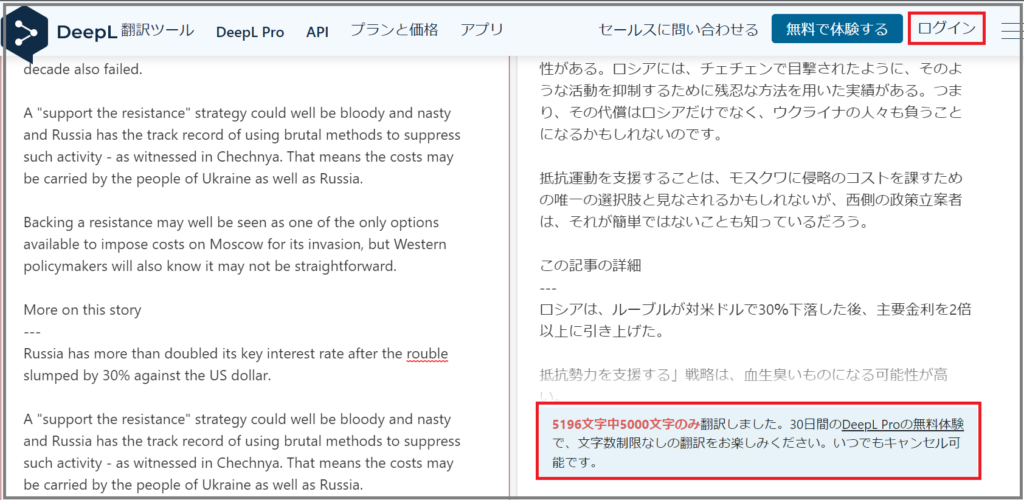
上記右下の赤い囲みを拡大すると、以下のような感じです。
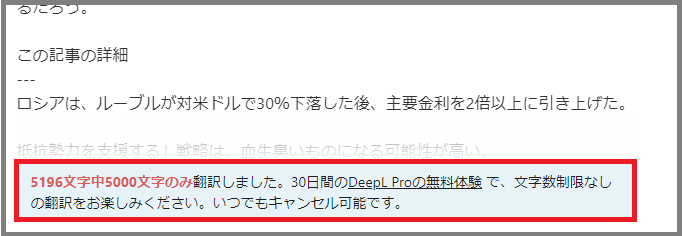
とりあえず、翻訳できた分だけ、選択・コピーして、メモ帳に貼り付けてみます。(以下の画像を参照)
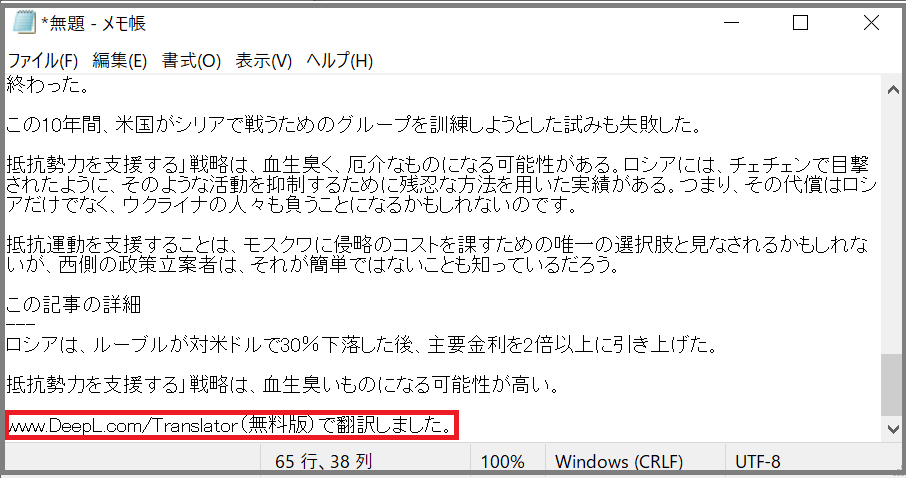
末尾に、上記赤枠内の文字列が入っていることが分かります。(以下、抜き出しました。)
”www.DeepL.com/Translator(無料版)で翻訳しました。”
これ、かなりフェイントだと思うんですよね。5000文字を翻訳したら、一番下に要らぬ一文が入っているなんて。
1.1.2. DeepLのサイトでファイル翻訳
さて次に、DeepLのサイトでファイルをアップロードして翻訳する方法を試してみました。
以下の画像左側が元の英語ファイルで、画像右側が翻訳後のファイルです。
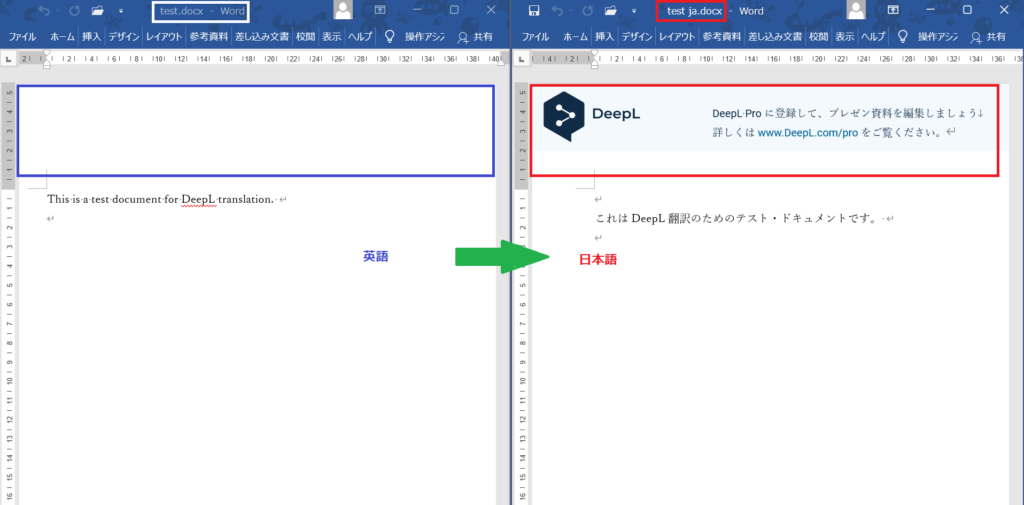
左側の日本語ファイルにはなかったヘッダーが出現しているのが分かります。(以下、抜き出してみました)
“DeepL Proに登録して、プレゼン資料を編集しましょう
詳しくはwww.DeepL.com/proをご覧ください。”
1.1.2.1. 編集不可になっている理由
編集不可なのは、パスワードがかかっているからです。
以下の方法で、パスワードがかかっていることを確認できます。
Word画面にて、[ファイル] ⇒ [情報] ⇒ [文書の保護] ⇒ [編集の制限] ⇒ [保護の中止] の順でクリックします。
ただし、確認できてもパスワードが分からないので、解除はムリです。
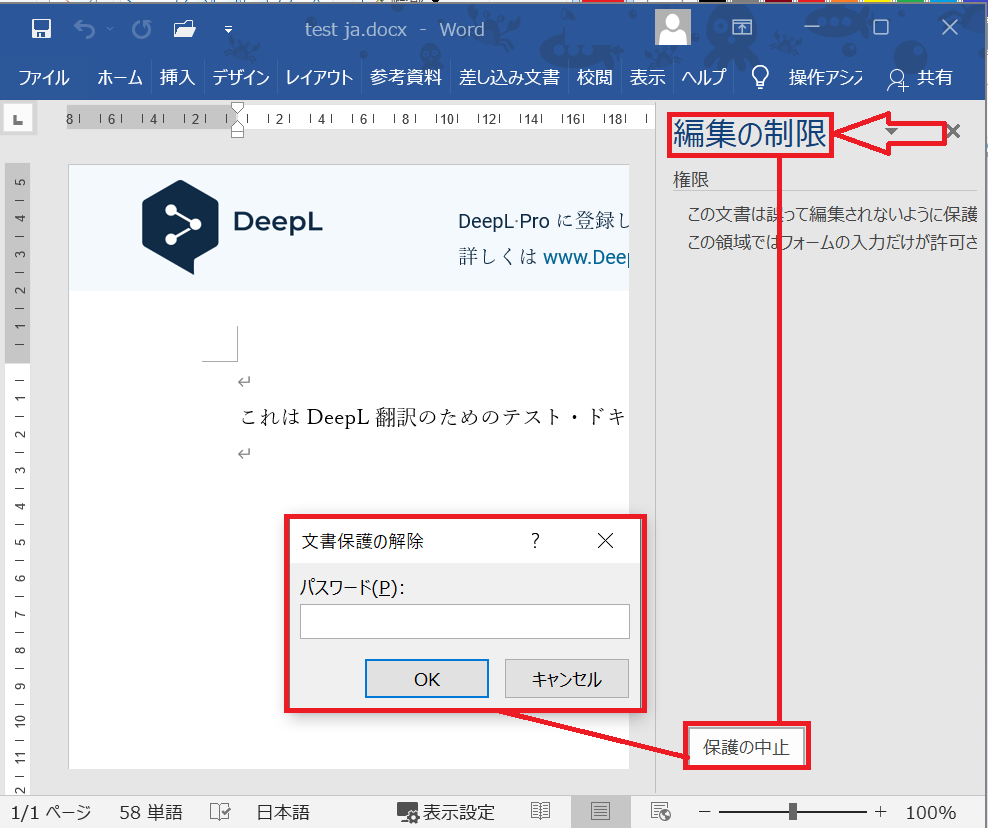
1.1.2.2. 翻訳後のファイル名
もとのファイル名の後 (拡張子の前) に、スペース+翻訳後の言語を表すアルファベット2文字がつきます。
例:test.docxというファイルを翻訳すると、test ja.docxというファイル名として翻訳ファイルができあがります。
1.2. 有償版DeepL
では、有償版DeepLで上記と同じこと (テキストの翻訳、ファイルの翻訳) を行うとどうなるかを見ていきます。
1.2.1. DeepLのサイトでテキスト翻訳
まずは、テキストの翻訳からです。
以下の画像の中央最下部に、原文の文字数が表示されています。合計6,646文字です。
有償版DeepLであれば、翻訳後の訳文には要らない文言は出てきません。
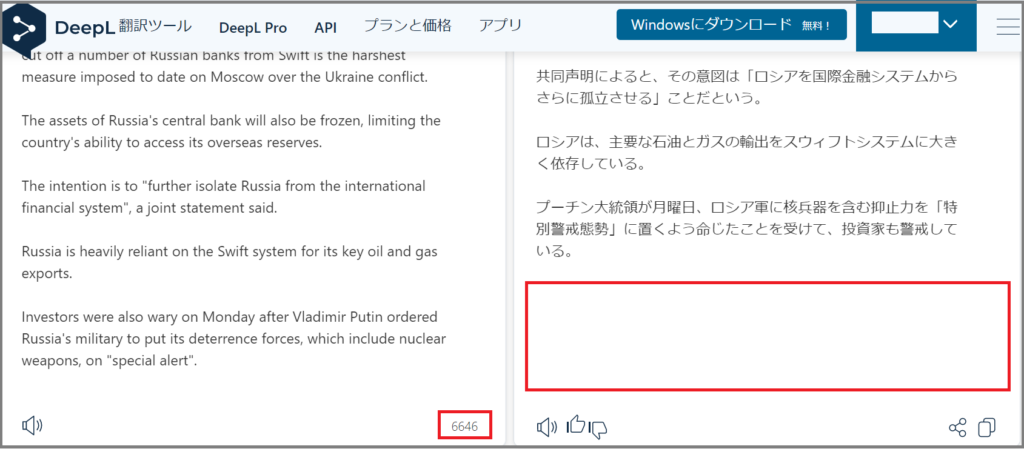
さらに、翻訳したテキストをメモ帳に貼り付けても、DeepLの宣伝文句は出現しません。(以下の画像を参照)
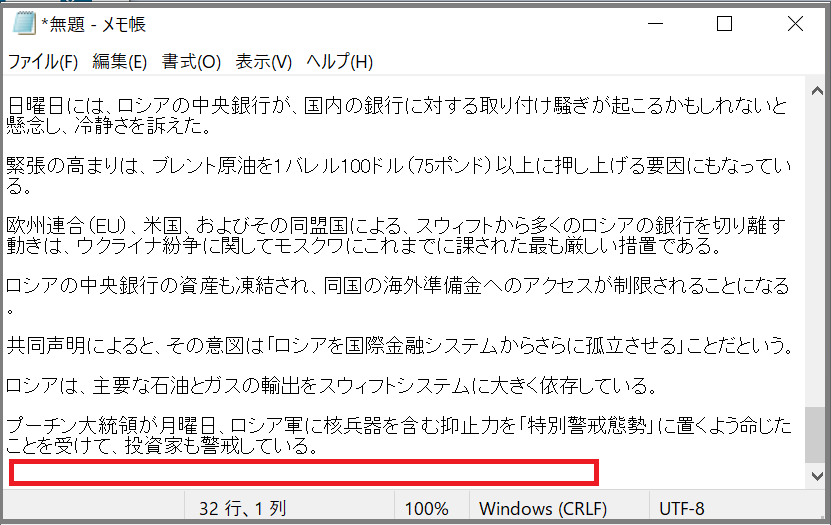
さすが有償版。お金を払った分、きちんと仕事をしてくれます。
1.2.2. DeepLのサイトでファイルの翻訳
続いて、DeepLのサイトにて、ファイルの翻訳を試してみます。
今回は、翻訳後のヘッダーに何も入りません。(以下の画像を参照)
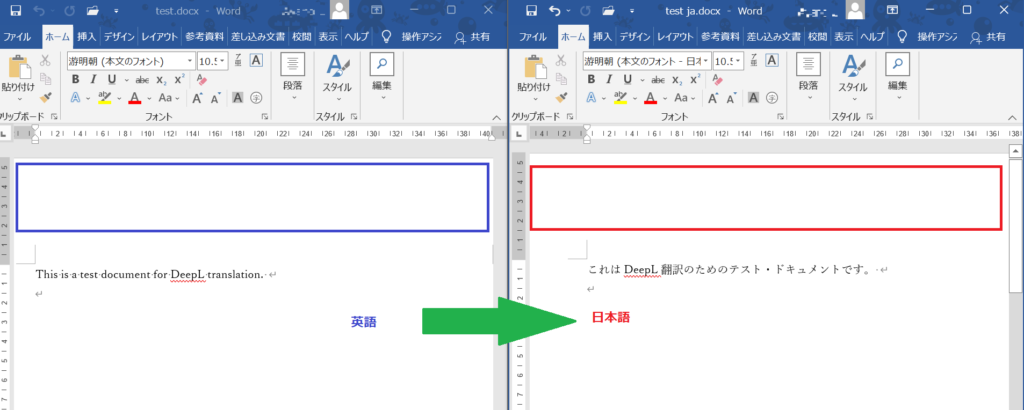
1.2.2.1. 翻訳後のファイル名
これは、無償版と同じ動作でした。
もとのファイル名の後 (拡張子の前) に、スペース+言語を表すアルファベット2文字がつきます。
例:test.docxというファイルを翻訳すると、test ja.docxというファイル名として翻訳ファイルができあがります。
ここまでで、DeepLを使ったときの明らかな痕跡について、ご紹介してきました。
以下では、DeepLを使った痕跡というよりは、機械翻訳を使った痕跡について、お話していきます。
2. DeepLを使ったときの「機械翻訳」のような痕跡
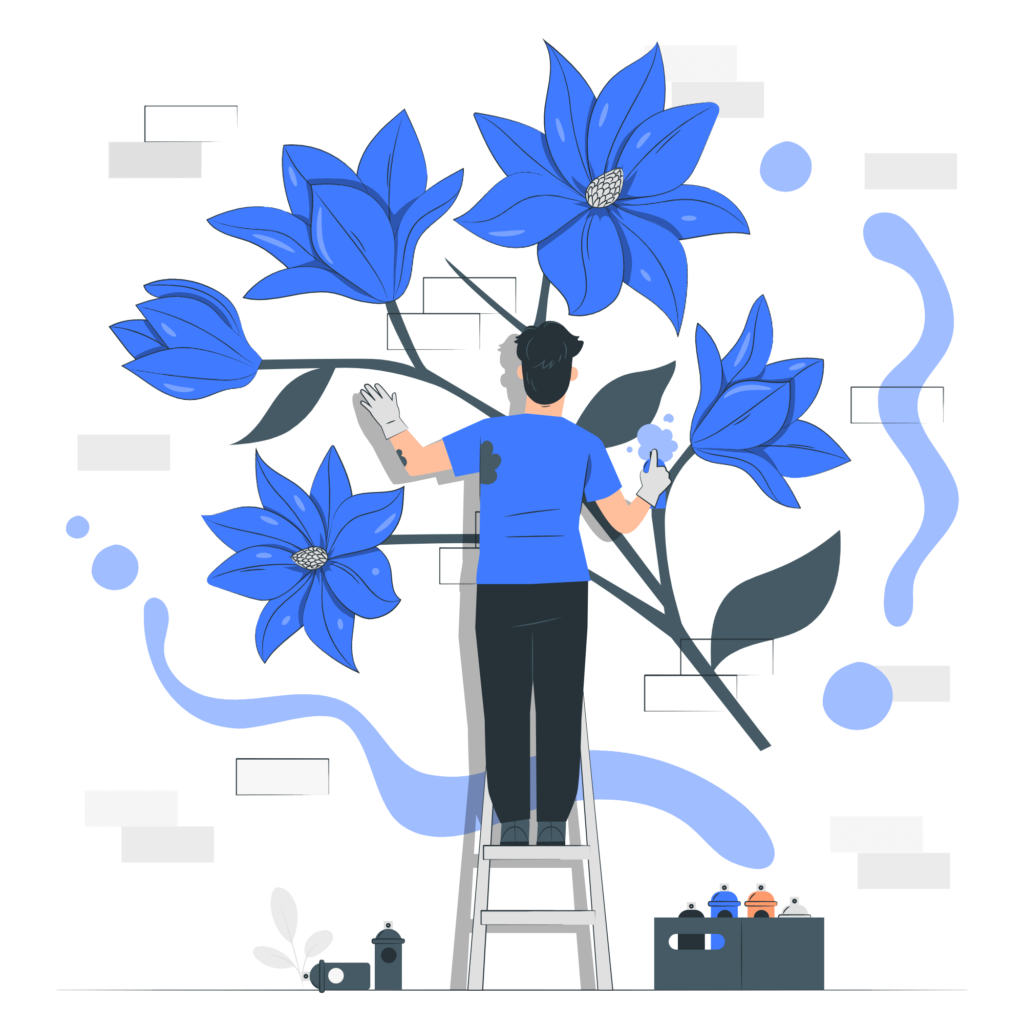
1) 翻訳そのものが機械翻訳っぽい、というのと、2) 体裁が機械翻訳っぽい、という2つのカテゴリに分けてみました。
2.1. 翻訳そのものが機械翻訳っぽい
以下に記載したのは、機械翻訳を使っても使わなくても、翻訳時には必ず確認すべきものなので、機械翻訳の使用時に限ったものではないことをあらかじめご了承ください。
2.1.1. 誤訳・不自然な訳
これは言わずもがな、ですね。
2.1.2. 誤字・脱字
こちらも同じくです。
2.1.3. 訳漏れ・重複
DeepLは、関係代名詞の非制限用法の翻訳が苦手だなと個人的に感じています。
関係代名詞以下の修飾部分をサボって訳してくれないことがあります。
あと、重複もよくありますね。似たような文を連続して出してきます。
2.1.4. アルファベット表記とカタカナ表記の混在
固有名詞でこういったことが発生することがあります。例えば、ペイパルとPayPalなど。
見落としがちですが、Wordの校正でも拾えないことがあります。
2.2. 体裁が機械翻訳っぽい
次に、訳文ではなく体裁がおかしいというケースを列挙していきます。
2.2.1. ハイパーリンクが分裂している
たとえば、英文で、「AAA’s BBB at CCC」という語があって、「AAA’s BBB」のみがハイパーリンクになっていたとします。
それが翻訳されたときに、ハイパーリンクが「AAAのCCCにおけるBBB」といった具合に、分裂するときがあります。
これは、見るからに機械的で不自然なので要編集です。
| 原文 | おかしな翻訳 | 正しい翻訳 |
| AAA’s BBB at CCC | AAAのCCCにおけるBBB | CCCにおけるAAAのBBB |
| ※ハイパーリンクが分裂していて不自然 |
2.2.2. フォントが日本語用ではない・複数フォントが混在している
これは説明不要ですね。
⇒日本語フォントに変更・統一しましょう。
2.2.3. 語尾が統一されていない
常体・敬体 (だである・ですます) が不規則に混在していると、機械的に見えます。
⇒統一しましょう。
2.2.4. 日本語には不要な半角スペース
機械なので原文に忠実に翻訳してくれますが、半角スペースもそのまま入れてくれます。
入れてくれて助かるときと、そうでないときがあるので要確認です。
2.2.5. 全角英数字記号と半角英数字記号の混在
目をこらしてよく見ないと見落としがちです。
必要に応じて、正規表現で検索⇒置換して、例えば半角に統一することをオススメします。
2.2.6. 敬語接頭辞の有無混在
単語の前につく「ご」とか「お」のことです。
たとえば、「ご本人」「本人」、「取引」「お取引」が混在しているケースです。
3. 第三者が比較したら気付くかも
当然ながら、第三者が、自分でDeepLを使って翻訳したものと比較して、類似箇所があったら、バレるでしょう。
4. 最後に
DeepLは優れた機械翻訳ツールですが、あくまでもツールなのでそのまま人の手を加えずに利用するのは本来の使い方ではないはずです。
この記事の中で、人の手を介入させるべきポイントを列挙してみました。
DeepLユーザーのお役に立てれば幸いです。
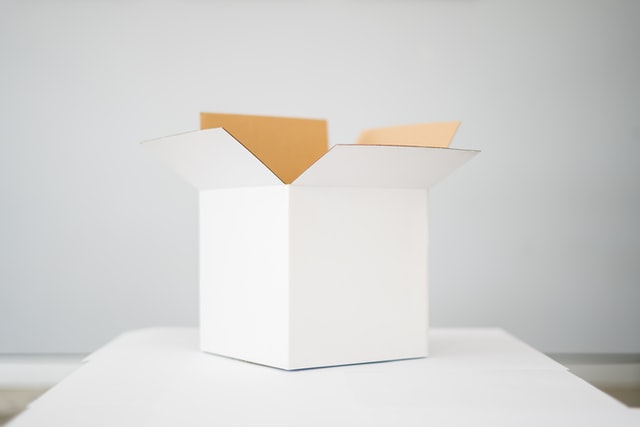





こちらもあわせてどうぞ: